如何彻底卸载sql server再重新安装资料讲解
- 格式:doc
- 大小:8.59 MB
- 文档页数:23

如何将SQLSERVER彻底卸载⼲净
SQL SERVER 如果卸载不⼲净,就会导致下⼀次安装失败,下⾯是卸载的步骤,本⼈试过多次,可完全卸载⼲净。当然,可能下列某些步骤可以省略。
1.停掉SQL SERVER 2008所有相关服务
2.控制⾯板“添加删除程序”中,删除SQL SERVER 2008相关的程序
3.⽤ Windows Install Clean Up ⼯具卸载SQL 2008组件
4.⽤SrvInstw.exe删除所有SQL服务
5.清除注册表
5.1将HKEY_CURRENT_USER---Software----Microsoft下的Microsoft SQL Server⽂件夹全部删除
5.2将HKEY_LOCAL_mACHINE---SOFTWARE---Microsoft下的Microsoft SQL Native Client ,Microsoft SQL Server, Microsoft SQL Server 2008 Redist全部删除
6.删除残留⽂件
7.将SQL SERVER安装路径下,如:C盘——Program File下的Microsoft SQL Server ⽂件夹删除
8.重启计算机
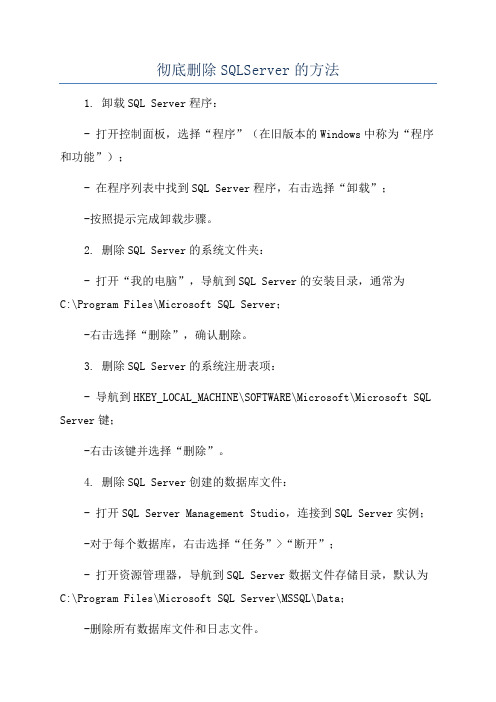
彻底删除SQLServer的方法
1. 卸载SQL Server程序:
- 打开控制面板,选择“程序”(在旧版本的Windows中称为“程序和功能”);
- 在程序列表中找到SQL Server程序,右击选择“卸载”;
-按照提示完成卸载步骤。
2. 删除SQL Server的系统文件夹:
- 打开“我的电脑”,导航到SQL Server的安装目录,通常为
C:\Program Files\Microsoft SQL Server;
-右击选择“删除”,确认删除。
3. 删除SQL Server的系统注册表项:
- 导航到HKEY_LOCAL_MACHINE\SOFTWARE\Microsoft\Microsoft SQL Server键;
-右击该键并选择“删除”。
4. 删除SQL Server创建的数据库文件:
- 打开SQL Server Management Studio,连接到SQL Server实例;
-对于每个数据库,右击选择“任务”>“断开”;
- 打开资源管理器,导航到SQL Server数据文件存储目录,默认为C:\Program Files\Microsoft SQL Server\MSSQL\Data;
-删除所有数据库文件和日志文件。
5. 删除SQL Server的服务:
-打开命令提示符,并以管理员身份运行;
- 输入以下命令来列出所有已安装的服务:sc query , findstr "SQL Server";
-对于每个找到的服务,使用以下命令来停止和删除服务:
sc stop <服务名称>

SQLServer是一款广泛应用在企业级数据库管理系统中的软件,其功
能强大,使用方便,备受广大用户的喜爱。然而,有时候我们需要完
全删除SQLServer2019,可能是为了重装新版本,或者是为了彻底清理系统,以确保数据安全和系统稳定。但是,SQLServer的卸载并不
是一件轻松的事情,需要我们按照一定的步骤和方法来进行操作。
1.备份重要数据
在执行卸载SQLServer2019之前,我们首先要做的是备份重要的数据。因为卸载过程中会清理掉很多文件和配置项,如果没有备份好重要数据,可能会造成数据丢失。在进行卸载前,务必做好数据备份工作。
2.停止SQLServer服务
在卸载SQLServer之前,需要先停止SQLServer服务。可以在Windows服务管理器中找到相应的服务,将其停止。另外,还需要停止相关的SQLServer Agent服务和其他关联服务。
3.使用卸载程序
SQLServer2019自带了卸载程序,我们可以通过控制面板中的“程序和功能”找到SQLServer2019,然后选择“卸载/更改”来执行卸载
程序。卸载程序会自动检测系统中安装的SQLServer实例,并列出来供用户选择卸载。
4.完全卸载
在执行卸载程序时,需要选择“删除SQLServer数据库引擎”、“删除SQLServer Analysis Services”、“删除SQLServer Reporting Services”等选项来完全卸载SQLServer2019。这样可以确保所有相
关的组件和文件都被清理干净。
5.手动清理

SQLServer2008完全卸载⽅法⼀.SQL2008
1.从控制⾯板卸载
1)点击计算机右下⾓“开始”,点击“控制⾯板”
2)点击"卸载程序"。
3)在程序列表中找到“Microsoft SQL Server 2008(R2)”,右击选“卸载”(或双击)。
4)点击“删除”
5)如上图,则重启计算机。按上⾯的步骤,从新卸载。
重亲后,重新卸载,如下图。
6)点击确定。
7)下⼀步
8)全选。点击“下⼀步”。
下⼀步
删除
等待,可能需要半⼩时
全部成功,下⼀步。
关闭即可。
⼆.卸载与2008相关组件,开始-控制⾯板-卸载程序。右击下载。
卸载完成后窗⼝⾃动⼩时。
⼆.删除磁盘⾥的安装⽂件(⼀般数据库默认安装在C盘)
路径“C:program Files”删除“Microsoft SQl Server”⽂件夹
三.清空注册表
1. HKEY_LOCAL_MACHINE\\SYSTEM\\CurrentControlSet\\Control\\Session Manager中(看右边)找到PendingFileRenameOperations 值并删除它。就可以安装了。注意,不要点Session Manager前⾯的“+”号,不是“+”⾥的东西,就是在Session Manager⾥⾯。
⽰例图
1)键盘上的“开始+R”可以快速进⼊运⾏,输⼊“regedit”。
找到:"HKEY_LOCAL_MACHINE"下的“SYSTEM”--"CurrentControlSet"--"Control"--"Session Manage"中(看右边)找到PendingFileRenameOperations值并删除它。就可以安装了。

彻底删除SQLServer的方法
1、在开始->运行中输入regedit
2、到HKEY_LOCAL_MACHINE\SYSTEM\CurrentControlSet\Control\Session Manager 位置
3、选择文件->导出,保存(安全起见)
4、在右边窗口右击PendingFileRenameOperations,选择删除,然后确认--------------------------------------------------------------------------------
sql seerver重装的各位一定注意要将原安装目录删除干净!我就是因为舍不得删除D盘下data、backup文件夹折腾了2天(当然只是将其移动到其他目录)相信很多人就是将数据放在D盘,C盘的也要删
先将本次经验总结如下:
一、用如下方法对付安装挂起问题:
1、在开始->运行中输入regedit
2、到HKEY_LOCAL_MACHINE\SYSTEM\CurrentControlSet\Control\Session Manager 位置
3、选择文件->导出,保存(安全起见)
4、在右边窗口右击PendingFileRenameOperations,选择删除,然后确认
二、用删除注册表中相关项解决多实例问题:
1、删除HKEY_LOCAL_MACHINE\SOFTWARE\Microsoft\Microsoft SQL Server
2、删除HKEY_LOCAL_MACHINE\SOFTWARE\Microsoft\MSSQLServer

彻底完全卸载SQLServer2005教程
由于近期在将⼀个⽼项⽬进⾏迁移,当时⽤到的数据库是SQL Server 2005,需要将其完全卸载后安装⽬前最新版的数据库服务器SQL Server 2019。因为SQL Server 2005组件都是分散的,所以卸载时特别⿇烦,如果不按正常的⽅法卸载,重新安装是就很有可能产⽣各种问题。所以,必须按顺序⼀个⼀个的卸载,且要⽤到两个附加⼯具。具体过程如下:
步骤1:打开“控制⾯板”-“程序和功能”,依据下⾯先后顺序来进⾏反向卸载:
Microsoft SQL Server VSS Writer
Microsoft SQL Server Setup Support Files(English)
Microsoft SQL Server Native Client
Microsoft SQL Server 2005 Books Online(English)
Microsoft SQL Server 2005 Backward compatibillty
Microsoft SQL Server 2005
步骤2:安装Windows Installer Clean Up(msicuu2.exe⽂件)。安装完成后运⾏,并按如下顺序选定条⽬,然后“remove”:
Microsoft SQL Server VSS Writer
Microsoft SQL Server Setup Support Files(English)
Microsoft SQL Server Native Client
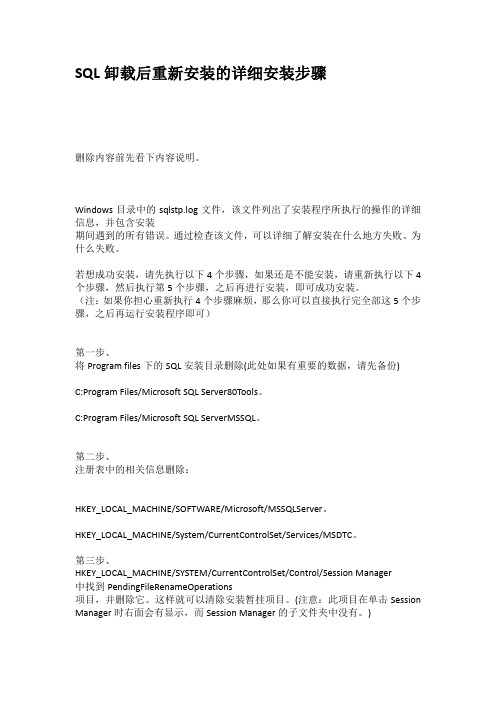
SQL卸载后重新安装的详细安装步骤
删除内容前先看下内容说明。
Windows目录中的sqlstp.log文件,该文件列出了安装程序所执行的操作的详细信息,并包含安装
期间遇到的所有错误。通过检查该文件,可以详细了解安装在什么地方失败、为什么失败。
若想成功安装,请先执行以下4个步骤,如果还是不能安装,请重新执行以下4个步骤,然后执行第5个步骤,之后再进行安装,即可成功安装。
(注:如果你担心重新执行4个步骤麻烦,那么你可以直接执行完全部这5个步骤,之后再运行安装程序即可)
第一步、
将Program files下的SQL安装目录删除(此处如果有重要的数据,请先备份) C:Program Files/Microsoft SQL Server80Tools。
C:Program Files/Microsoft SQL ServerMSSQL。
第二步、
注册表中的相关信息删除:
HKEY_LOCAL_MACHINE/SOFTWARE/Microsoft/MSSQLServer。
HKEY_LOCAL_MACHINE/System/CurrentControlSet/Services/MSDTC。
第三步、
HKEY_LOCAL_MACHINE/SYSTEM/CurrentControlSet/Control/Session Manager
中找到PendingFileRenameOperations
项目,并删除它。这样就可以清除安装暂挂项目。(注意:此项目在单击Session Manager时右面会有显示,而Session Manager的子文件夹中没有。)
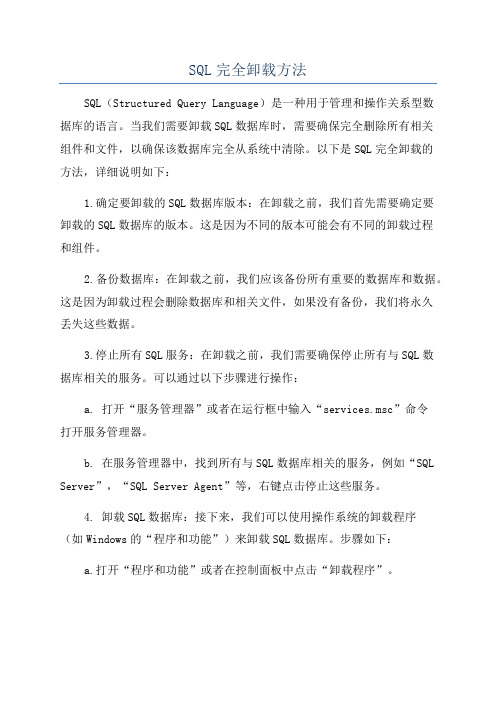
SQL完全卸载方法
SQL(Structured Query Language)是一种用于管理和操作关系型数
据库的语言。当我们需要卸载SQL数据库时,需要确保完全删除所有相关
组件和文件,以确保该数据库完全从系统中清除。以下是SQL完全卸载的
方法,详细说明如下:
1.确定要卸载的SQL数据库版本:在卸载之前,我们首先需要确定要
卸载的SQL数据库的版本。这是因为不同的版本可能会有不同的卸载过程
和组件。
2.备份数据库:在卸载之前,我们应该备份所有重要的数据库和数据。这是因为卸载过程会删除数据库和相关文件,如果没有备份,我们将永久
丢失这些数据。
3.停止所有SQL服务:在卸载之前,我们需要确保停止所有与SQL数
据库相关的服务。可以通过以下步骤进行操作:
a. 打开“服务管理器”或者在运行框中输入“services.msc”命令
打开服务管理器。
b. 在服务管理器中,找到所有与SQL数据库相关的服务,例如“SQL Server”,“SQL Server Agent”等,右键点击停止这些服务。
4. 卸载SQL数据库:接下来,我们可以使用操作系统的卸载程序
(如Windows的“程序和功能”)来卸载SQL数据库。步骤如下:
a.打开“程序和功能”或者在控制面板中点击“卸载程序”。
b. 在已安装的程序列表中,找到与SQL数据库相关的程序,例如“SQL Server”、“SQL Server Management Studio”等,右键点击选择“卸载”。
5.删除数据库文件和文件夹:卸载程序通常只会删除程序本身的文件和组件,而不会删除数据库文件和文件夹。我们需要手动删除数据库文件和文件夹,以确保完全卸载。以下是一些常见的数据库文件和文件夹的位置:

SQL Server 2005卸载以及安装教
程
时间:2021.03.12 创作:欧阳文
因为做项目的原因,加上小彪同学说要跟上时代的步伐,本人昨天卸载了老朋友SQL Server 2000数据库,准备安装2005版本的,可没想到出了so多的问题啊,反反复复安装卸载7、8次,忙活了一天,在网上参考了一些资料,终于在晚上搞定了,为了避免以后出现类似的问题,遂写下此篇,希望能对看到的朋友有帮助。
SQL Server 2005完全卸载教程:
1.推荐使用卸载工具SrvInstw.exe (各大软件下载网站都有。使用卸载工具卸载所有SQL Server 服务和相关组件(注意:卸载前要先停止对应的服务,一般重启后就停止服务了,否则可能卸载失败)
运行SrvInstw.exe→移除服务→本地服务器→选择相关服务→下一步
2..删除C:\WINDOWS\inf 下所用文件(我是在该文件夹下搜索“sqlserver”,然后删除所有结果文件)可能搜索inf文件夹,根本没有任何信息,那就不用删了
3.删除sql 2005安装目录下的所有文件。(一般有C:/Program Files/Microsoft SQL Server和C:/Program Files/SQLXML 4)
4.删除注册表中:把
HKEY_CURRENT_USER\Software\M icrosoft\Microsoft SQL Server
HKEY_LOCAL_MACHINE\SOFTWARE\ Microsoft\MSSQLServer
HKEY_LOCAL_MACHINE\SOFTWARE\ Microsoft\ Microsoft SQL Server

彻底卸载sqlserver通用方法
第一步:备份数据库
在卸载SQL Server之前,我们强烈建议您备份所有重要的数据库和数据。这是为了防止在卸载过程中意外丢失数据。
第二步:停止SQL Server服务
在卸载SQL Server之前,您需要停止相关的SQL Server服务。打开“服务”窗口,找到所有以“SQL Server”开头的服务,并将它们依次停止。
第三步:卸载SQL Server实例
打开“控制面板”并选择“程序和功能”。在程序列表中,找到并选择您要卸载的SQL Server实例。右击选择“卸载”,然后按照卸载向导的指示完成卸载过程。
第四步:删除SQL Server文件夹
卸载完成后,您需要手动删除SQL Server安装文件夹。默认情况下,它位于“C:\Program Files\Microsoft SQL Server”或“C:\Program Files (x86)\Microsoft SQL Server”。请注意,此操作将永久删除SQL Server的相关文件和文件夹,因此请确保您备份了重要的数据。
第五步:删除SQL Server注册表项
打开注册表编辑器(在Windows中按下Win + R,然后输入“regedit”并按下回车键)。导航到以下注册表路径:
HKEY_LOCAL_MACHINE\SOFTWARE\Microsoft\Microsoft SQL Server
右击并删除此键以删除SQL Server的注册表项。请注意,在删除注册表项之前,请确保您备份了注册表以防止意外情况。
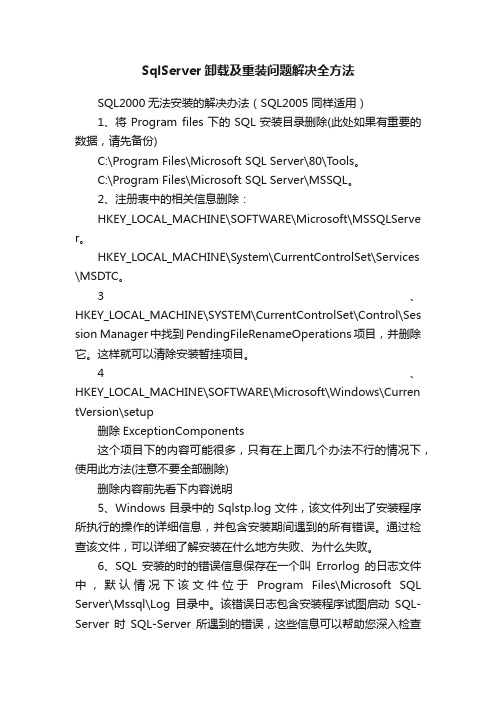
SqlServer卸载及重装问题解决全方法
SQL2000无法安装的解决办法(SQL2005同样适用)
1、将Program files下的SQL安装目录删除(此处如果有重要的数据,请先备份)
C:\Program Files\Microsoft SQL Server\80\Tools。
C:\Program Files\Microsoft SQL Server\MSSQL。
2、注册表中的相关信息删除:
HKEY_LOCAL_MACHINE\SOFTWARE\Microsoft\MSSQLServe r。
HKEY_LOCAL_MACHINE\System\CurrentControlSet\Services \MSDTC。
3、HKEY_LOCAL_MACHINE\SYSTEM\CurrentControlSet\Control\Ses sion Manager中找到PendingFileRenameOperations项目,并删除它。这样就可以清除安装暂挂项目。
4、HKEY_LOCAL_MACHINE\SOFTWARE\Microsoft\Windows\Curren tVersion\setup
删除ExceptionComponents
这个项目下的内容可能很多,只有在上面几个办法不行的情况下,使用此方法(注意不要全部删除)
删除内容前先看下内容说明
5、Windows目录中的Sqlstp.log文件,该文件列出了安装程序所执行的操作的详细信息,并包含安装期间遇到的所有错误。通过检查该文件,可以详细了解安装在什么地方失败、为什么失败。

1、在开始->运行中输入regedit2、到HKEY_LOCAL_MACHINE\SYSTEM\CurrentControlSet\Control\Session Manager 位置3、选择文件->导出,保存(安全起见)4、在右边窗口右击PendingFileRenameOperations,选择删除,然后确认--------------------------------------------------------------------------------sql seerver重装的各位一定注意要将原安装目录删除干净!我就是因为舍不得删除D盘下data、backup文件夹折腾了2天(当然只是将其移动到其他目录)相信很多人就是将数据放在D盘,C盘的也要删先将本次经验总结如下:一、用如下方法对付安装挂起问题:1、在开始->运行中输入regedit2、到HKEY_LOCAL_MACHINE\SYSTEM\CurrentControlSet\Control\Session Manager 位置3、选择文件->导出,保存(安全起见)4、在右边窗口右击PendingFileRenameOperations,选择删除,然后确认二、用删除注册表中相关项解决多实例问题:1、删除HKEY_LOCAL_MACHINE\SOFTWARE\Microsoft\Microsoft SQL Server2、删除HKEY_LOCAL_MACHINE\SOFTWARE\Microsoft\MSSQLServer3、删除HKEY_LOCAL_USER\SOFTWARE\Microsoft\Microsoft SQL Server部分用户的SQL SERVER 2000数据库损坏后,重新安装SQL SERVER数据库不成功。原因:即使你通过控制面板里的“添加/删除程序” 正常的卸载SQL SERVER数据库,但是,SQL SERVER还是没有完全卸载干净,还需要手工进行一些操作。因此重新安装不成功,很多人只好重装系统解决。其实可以通过如下方式解决:操作步骤:在进行操作之前,建议备份好注册表以及重要的数据库文件。首先,我们尝试用IsUninst.exe卸载程序来安全卸载Windows中的程序和与其相关的组件:(1)运行Regedit.exe,然后找到以下注册表项:HKEY_LOCAL_MACHINE\SOFTWARE\MICROSOFT\windows\CurrentVersion\Uninstall(2)Uninstall项下,找到要删除的Microsoft SQL Server2000 实例的产品代码。(3)在任务栏上,单击【开始】按钮,然后单击【运行】按钮。在运行对话框中,复制并粘贴以下命令,例如:C:\WINNT\IsUninst.exe-f “C:\Program Files\Microsoft SQL Server\MSSQL&Server1\Uninst.is”-c”C:\Program Files\Microsoft SQL Server\MSSQL&Server1\sqlsun.dll”-Mssql.miff I=Il其中:MSSQL Serverl表示安装的实例名为Serverl。如果以上方法不奏效,则我们必须手工来进行删除操作。(1) 删除以下注册表子项:HKEY_LOCAL_MACHINE\SOFTWARE\Microsoft\MSSQLServerHKEY_LOCAL_MACHINE\SOFTWARE\Microsoft\ Microsoft SQL ServerHKEY_LOCAL_MACHINE\SYSTEM\CurrentControlSet\Services\MSSQLServerHKEY_LOCAL_MACHINE\SYSTEM\CurrentControlSet\Services\SQLSERVER AGENTHKEY_LOCAL_MACHINE\SYSTEM\CurrentControlSet\Services \MSSQLServerADHelper(2) 手工删除安装目录,默认情况下位于:C:\Program Files\Microsoft SQL Server(3) 卸载Mi

Microsoft SQL Server 2008 R2完全卸载再安装手册Microsoft SQL Server 2008 R2安装后,可能一些原因导致程序故障,需要重
新安装,但是卸载后,很难再进行安装,基本都会报错,导致程序无法正常安装使用,以下是亲测有效的方法,屡试不爽,以及一些其它可能出现的问题,如参照以下方法仍旧不能解决,建议重新安装系统,再安装数据库,这是最简单最有效的方法,。
第一部分完全卸载Microsoft SQL server 2008 R2
1.首先进入控制面板:鼠标左键点击左下角windows图标键
2. 进入后选择程序和功能
3.找到Microsoft SQL Server 2008 R2,点击右键,选择卸载/更改
4.然后出现如下图,选择删除选项。如没有,参照后面的删除方法
5.开始卸载过程,全部通过或者跳过即没问题,点击确定,如果“重新启动计
算机”不通过,则重启电脑,然后在进行卸载即可
6.选择要删除的实例,然后点击下一步
7.选择要删除的功能,全选,然后下一步
8.通过跳过即没问题,选择下一步
9.点击删除开始删除
10.删除进度
11.删除完成
12.然后进入控制面板,右键删除里面所有有关Microsoft SQL server的项目
12.删除安装盘中残余文件,本次安装默认在C盘,路径如下所示,C:\Program Files\Microsoft SQL Server
C:\Program Files (x86)\Microsoft SQL Server(64位操作系统有此项)
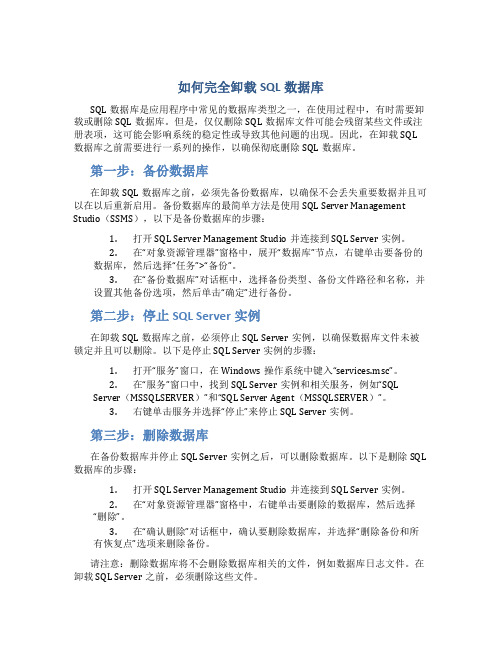
如何完全卸载SQL数据库
SQL数据库是应用程序中常见的数据库类型之一,在使用过程中,有时需要卸载或删除SQL数据库。但是,仅仅删除SQL数据库文件可能会残留某些文件或注册表项,这可能会影响系统的稳定性或导致其他问题的出现。因此,在卸载SQL 数据库之前需要进行一系列的操作,以确保彻底删除SQL数据库。
第一步:备份数据库
在卸载SQL数据库之前,必须先备份数据库,以确保不会丢失重要数据并且可以在以后重新启用。备份数据库的最简单方法是使用SQL Server Management Studio(SSMS),以下是备份数据库的步骤:
1.打开SQL Server Management Studio并连接到SQL Server实例。
2.在“对象资源管理器”窗格中,展开“数据库”节点,右键单击要备份的
数据库,然后选择“任务”>“备份”。
3.在“备份数据库”对话框中,选择备份类型、备份文件路径和名称,并
设置其他备份选项,然后单击“确定”进行备份。
第二步:停止SQL Server实例
在卸载SQL数据库之前,必须停止SQL Server实例,以确保数据库文件未被锁定并且可以删除。以下是停止SQL Server实例的步骤:
1.打开“服务”窗口,在Windows操作系统中键入“services.msc”。
2.在“服务”窗口中,找到SQL Server实例和相关服务,例如“SQL
Server(MSSQLSERVER)”和“SQL Server Agent(MSSQLSERVER)”。
3.右键单击服务并选择“停止”来停止SQL Server实例。

SqlServer2012完全卸载⽅法只需8步轻松卸载
轻松通过⼋步实现Sql Server 2012完全卸载,供⼤家参考,具体内容如下
第⼀步,在控制⾯板⾥⾯找到程序——卸载程序这⼀项,打开之后就会是这样的了
第⼆步,经过第⼀步打开卸载程序后,在⾥⾯找到Microsoft SQLserver 2012 (64-bit)这⼀项,可以通过右上⾓搜索框寻找
第三步,点击右键,卸载,此时安装程序启动,开始着⼿删除SQL了
第四步,选择实例选择需要删除的内容,在这⾥有选择实例——选择功能——删除规则—— 准备删除——删除进度——完成,点击下⼀步,进⾏删除,下⾯截图⾥⾯有这些每⼀步的过程
第五步,当到了准备删除时候,点击下⼀步,由于SQL server 2012真的很⼤,删除进度这⼀步很慢,⼤概需要半个⼩时时间,只需要慢慢等待就⾏。
删除进度有点慢
当都完成后点击摘要⽇志
当这⼀步也完成了,那么SQL server 2012已经卸载完成了⼀⼤半,现在只需要将C盘⾥⾯的⼀些⽂件删除和删除注册表就⾏
第六步,删除C盘⾥⾯的⽂件,C:\Program Files\Microsoft SQL Server这个⽂件夹删除和C:\Program Files (x86)⾥⾯找到Microsoft SQL Server这个⽂件夹
当第六步完成后,接下来就要进⾏删除注册表,如果注册表没有删除的话,那么在下⼀次安装SQL server 2012时候就会显⽰⽆法安装
第七步,删除注册表,win+R打开运⾏,输⼊regedit,回车运⾏,就会出来注册表编辑器

怎样彻底卸载(删除)SQLserver2000
SQLServer2000数据库安装中可能会有的问题及解决思路
如何完全卸载SQL server 2000
⼀、卸载安装程序:
找到电脑右下⾓的Windows开始按钮,找到控制⾯板——卸载程序。
找到server 2000的安装程序,并点击后⾯的卸载按钮。
是,确定
全部,确定
是
确定
卸载完成后:最好重启⼀下电脑,⽅便删除它残留的⽂件
⼆、删掉残留⽂件:
卸载完成之后,只是电脑上⾯的安装程序不存在了,但是在硬盘⾥⾯还有⼀些废弃的⽂件,如何做下⼀步的删除呢。找到电脑的C盘——Program Files——Microsoft SQL Server,然后把这个⽂件删除掉。
找⼀下在系统的哪个⽂件夹下
看另⼀个
删除它
三、删除注册表:
点击电脑的Windows开始按钮,找到“运⾏”或者⼀个空⽩框,输⼊regedit,然后按⼀下回车键。
然后删除这个⽂件即可。
运⾏注册表,删除如下项<Microsoft SQL Server、MSSQLServer 、MSSQLSERVER、SQLSERVERAGENT、MSSQLSERVERADHELPER、Microsoft SQL Server>:
HKEY_LOCAL_MACHINE\SOFTWARE\Microsoft\Microsoft SQL Server
HKEY_LOCAL_MACHINE\SOFTWARE\Microsoft\MSSQLServer
HKEY_LOCAL_MACHINE\SYSTEM\CurrentControlSet\Services\MSSQLSERVER